Cum să integrezi WhatsApp în site-ul tău WordPress
Publicat: 2017-11-06În iulie 2017, WhatsApp a anunțat oficial că peste 1 miliard de persoane folosesc WhatsApp în fiecare zi . Da, asta înseamnă miliarde cu un B. Acești utilizatori trimit, de asemenea, peste 55 de miliarde de mesaje ... în fiecare zi . Cu o integrare WhatsApp WordPress, puteți începe să faceți din site-ul dvs. web o parte din aceste miliarde de mesaje.
În plus, WhatsApp nu mai este doar pentru telefoane - există acum atât aplicații Mac, cât și Windows care au făcut din WhatsApp oficial mai multe platforme.
În această postare, vă voi învăța câteva moduri diferite prin care puteți integra WhatsApp în WordPress. Deși nu există o mare varietate de opțiuni, există câteva modalități prin care puteți integra WhatsApp care depășește doar partajarea socială.
Cel mai bun dintre toate, fiecare plugin sau soluție pe care o voi prezenta este 100% gratuit! Să ne scufundăm în ...
Care sunt modalitățile prin care puteți integra WhatsApp în WordPress?
Există câteva moduri diferite prin care puteți configura o integrare WhatsApp WordPress.
În primul rând, puteți implementa un buton de bază care permite utilizatorilor să vă partajeze postările prin WhatsApp. Vă voi arăta două moduri de a implementa acest lucru prin:
- O bară de partajare plutitoare
- Un buton dedicat WhatsApp
În plus față de aceste două metode, multe plugin-uri de partajare socială cu servicii complete acceptă și WhatsApp. Deoarece am scris deja despre pluginurile de partajare socială și astfel de pluginuri nu sunt specifice pentru WhatsApp, totuși nu voi arăta această metodă.
Dincolo de partajarea socială, totuși, puteți utiliza și WhatsApp pentru a oferi asistență vizitatorilor dvs., permițându-le să înceapă cu ușurință o conversație cu dvs. prin WhatsApp.
Evident, acest lucru nu este pentru fiecare site web - dar este o soluție îngrijită pentru site-urile orientate spre afaceri, deoarece vă permite să continuați conversația chiar și după ce cineva părăsește site-ul dvs.
Vă voi arăta cum să permiteți vizitatorilor să vă trimită un mesaj WhatsApp prin:
- Un plugin gratuit
- API-ul WhatsApp real
Cum să adăugați un buton flotant de partajare WhatsApp pe site-ul dvs. mobil
Pentru această primă opțiune, veți afla cum să adăugați o bară de partajare WhatsApp flotantă la versiunea mobilă a site-ului dvs.
Am căutat în jur câteva pluginuri diferite și am dat peste pluginul gratuit KN Mobile ShareBar. Pe lângă WhatsApp, adaugă și butoane Facebook și Twitter. Din păcate, nu pare să existe o modalitate de a dezactiva acest lucru fără a intra în codul pluginului.
Odată ce instalați și activați pluginul, butoanele dvs. sunt automat live:
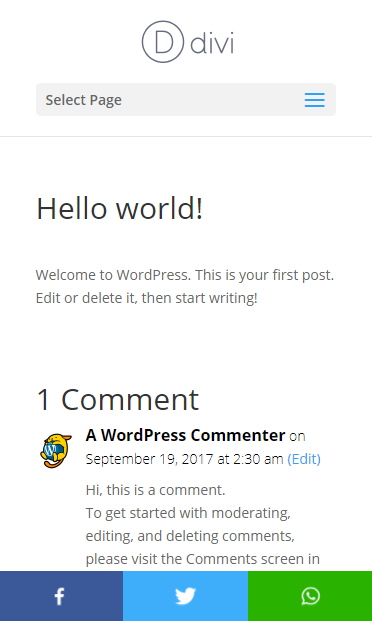
Când un vizitator atinge butonul WhatsApp, acesta va fi luat direct pentru a partaja postarea prin intermediul API-ului WhatsApp, completat cu un mesaj preumplut:
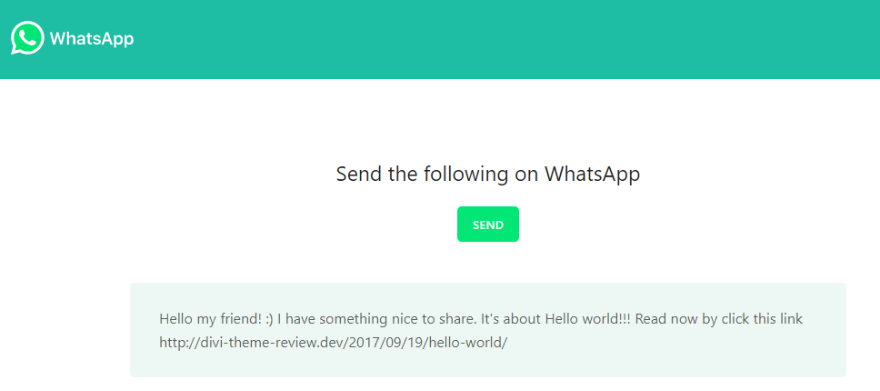
API WhatsApp
Puteți personaliza mesajul preumplut prin setările pluginului. Pentru aceasta, accesați Setări → KN Mobile Sharebar și editați caseta de text Whatsapp :
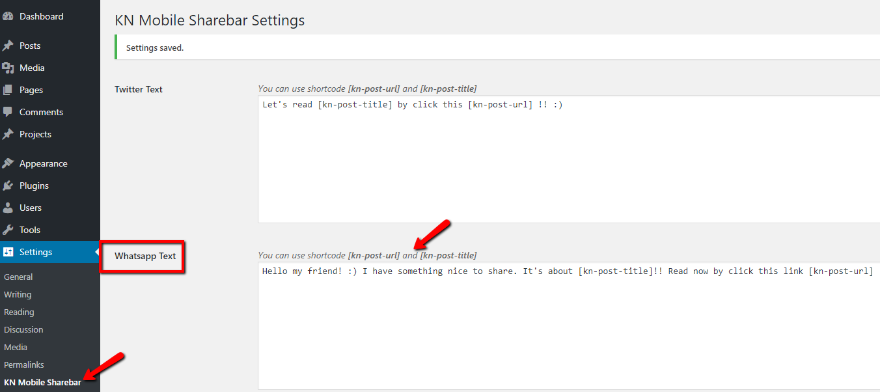
Rețineți că puteți utiliza codurile scurte pentru a insera informații dinamice pentru titlul și adresa URL a postării.
Și asta este tot ce există! Amintiți-vă doar că aceste butoane de partajare vor apărea numai utilizatorilor de dispozitive mobile. În plus, dacă utilizați deja un plugin de partajare socială, ar trebui să testați cu siguranță eventualele probleme de compatibilitate pe versiunea mobilă a site-ului dvs.
Cum se adaugă un buton WhatsApp dedicat pe mobil
Dacă doriți o soluție dedicată în întregime WhatsApp, puteți utiliza pluginul gratuit Share Post On WhatsApp. Rețineți că veți pierde acea funcționalitate elegantă a barei plutitoare din pluginul anterior.
Pluginul este foarte simplu - odată ce îl instalați și îl activați, tot ce trebuie să faceți este să accesați Setări → Partajați postarea pe WhatsApp pentru a activa butonul de partajare WhatsApp:
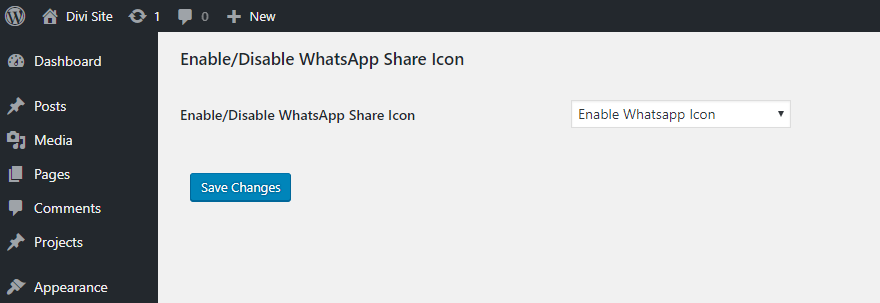
Când un utilizator mobil face clic pe buton, li se va cere să deschidă aplicația WhatsApp reală ( verificată pentru a funcționa pe iPhone-ul meu 6 ).
Singurul dezavantaj este că pluginul va apărea atât pe versiunile desktop cât și pe cele mobile ale site-ului dvs., în ciuda faptului că butonul funcționează doar pe mobil:

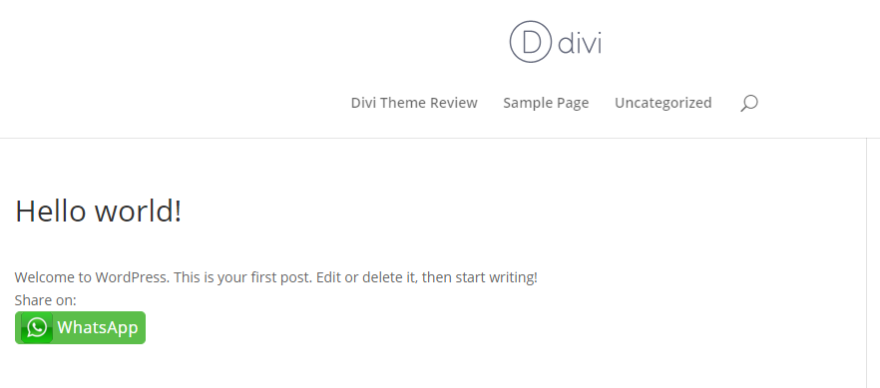
Pentru a remedia problema, puteți utiliza interogări CSS și media. Am reușit să-l ascund pe versiunea desktop a site-ului meu folosind ceva de genul:
@media screen and (min-width:667px) {
.share-to-whatsapp-wrapper {
display:none;
}
}
Un alt plugin gratuit care ascunde automat butonul pentru utilizatorii de desktop este WhatsApp Share Button de la Alex Moss. Cu toate acestea, pluginul nu a fost actualizat de trei ani, ceea ce mă face să ezit să îl recomand. Totuși, părea să funcționeze când l-am efectuat prin câteva teste de bază.
Cum se adaugă WhatsApp Live Chat la WordPress
Dincolo de partajarea socială, o altă integrare îngrijită cu WordPress este utilizarea WhatsApp pentru a vorbi cu vizitatorii dvs. prin chat pseudo-live.
Spun „pseudo” pentru că butonul de chat live inițiază chatul. Odată ce chat-ul a început, va trebui să îl continuați prin interfața WhatsApp.
Pentru a adăuga un buton de chat WhatsApp la WordPress, îmi place pluginul WhatsHelp Chat Button gratuit.
După ce instalați și activați pluginul, trebuie să vă îndreptați către această pagină externă pentru a genera codul butonului:
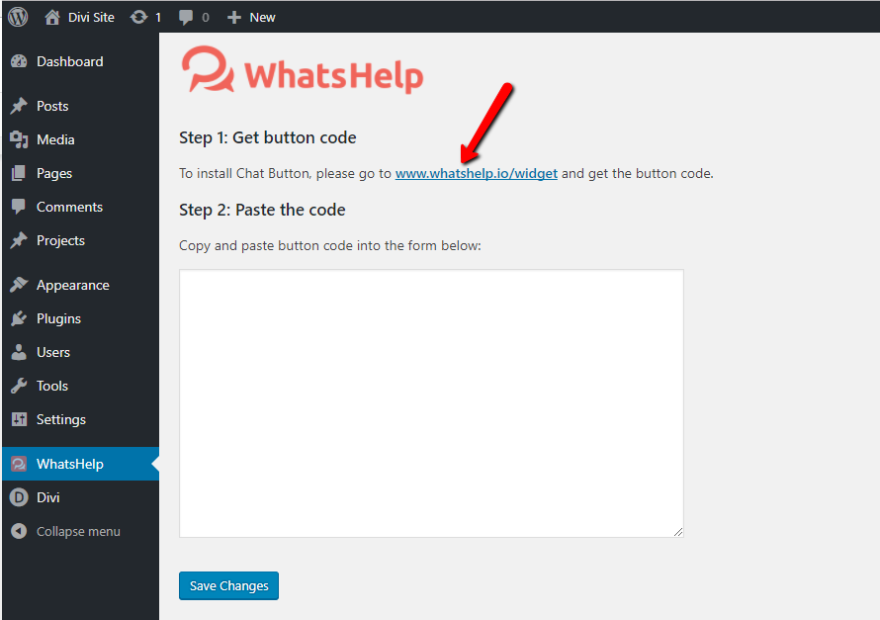
Pe acea pagină, asigurați-vă că selectați WhatsApp ca aplicație de mesagerie și completați restul informațiilor. Puteți vizualiza o previzualizare live în dreapta jos:
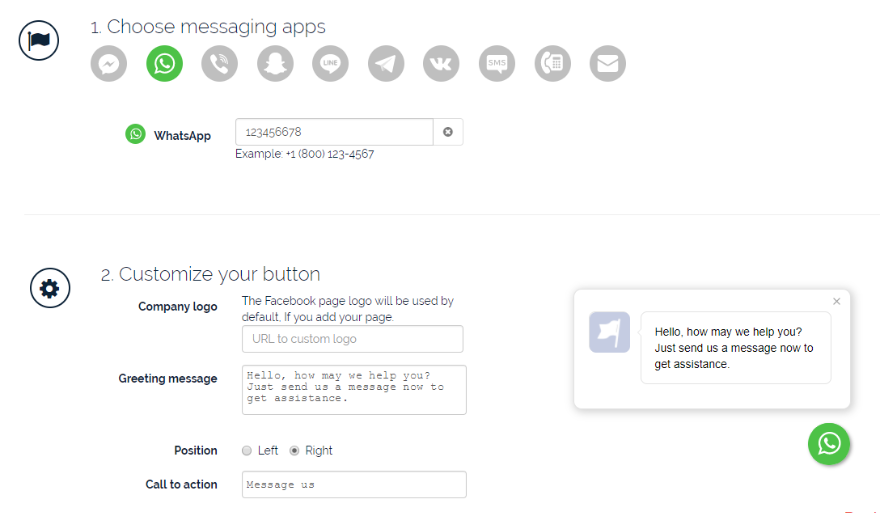
După ce ați terminat, introduceți adresa de e-mail în partea de jos și faceți clic pe Obțineți codul butonului . Apoi, lipiți codul respectiv în fila WhatsHelp din tabloul de bord WordPress:
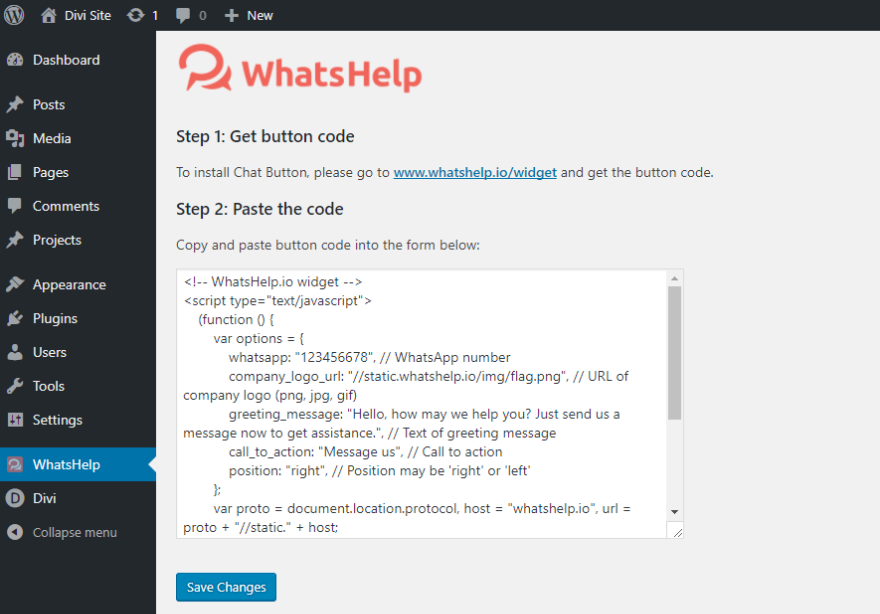
După ce salvați modificările, ar trebui să vedeți butonul de chat WhatsApp pe versiunea live a site-ului dvs.:
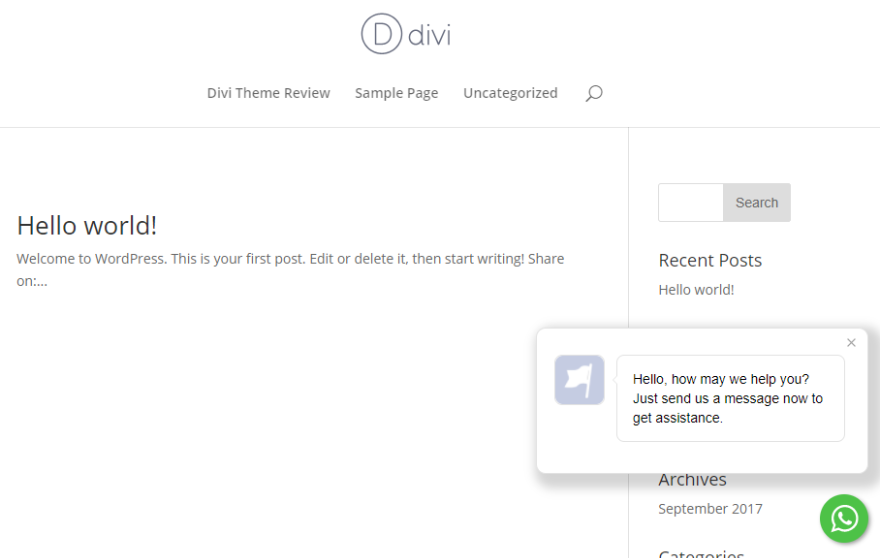
Cum să vă creați propria soluție cu API-ul WhatsApp
Dacă niciunul dintre pluginurile de mai sus nu o face pentru dvs., puteți crea propriul buton personalizat folosind API-ul WhatsApp.
Tot ce trebuie să faceți este să utilizați butonul pentru a trimite trafic către această adresă URL:
https://api.whatsapp.com/send?phone=PHONENUMBERHERE&text=ENCODEDTEXTHERE
De exemplu, crearea unui buton Trimite mesaj care leagă aici:
https://api.whatsapp.com/send?phone=123456789&text=This%20is%20a%20message
Trimite un mesaj de chat WhatsApp la „123456789” cu mesajul „Acesta este un mesaj”:
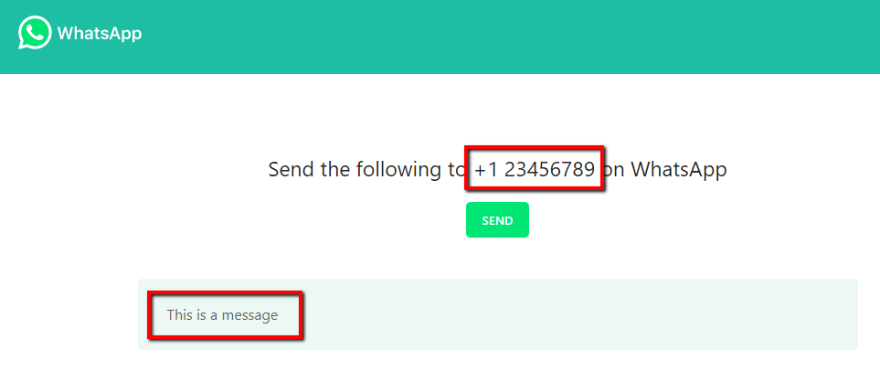
Dacă vă confruntați cu modul de codificare a textului, puteți utiliza un instrument ca acesta.
Deoarece tot ce trebuie să faceți este să trimiteți oamenii la un link cu această metodă, aveți o mulțime de flexibilitate în modul în care îl puteți implementa. Puteți chiar să îl utilizați într-un modul Divi, dacă doriți.
Înfășurarea lucrurilor
WhatsApp este un instrument popular - numerele vorbesc de la sine. Odată cu extinderea sa în aplicații web și mobile, WhatsApp este, de asemenea, multi-platformă.
Prin integrarea WhatsApp în WordPress, puteți permite miliardelor de utilizatori ai serviciului să se conecteze cu dvs. și / sau să partajeze conținutul dvs. prin WhatsApp.
Dacă utilizați deja un plugin pentru butonul de partajare socială, este posibil să puteți adăuga butoane de partajare WhatsApp prin intermediul acestuia. În caz contrar, puteți utiliza una dintre cele două soluții prezentate pentru a adăuga butoane de partajare WhatsApp la WordPress.
Dincolo de partajare, totuși, puteți utiliza și WhatsHelp sau API-ul WhatsApp pentru a permite vizitatorilor dvs. să trimită mesaje direct la propriul număr WhatsApp.
Acum, către dvs. - credeți că butoanele de chat WhatsApp sunt o alternativă viabilă / adăugare la chatul live? Având în vedere popularitatea WhatsApp, pare o opțiune interesantă, în funcție de datele demografice specifice.
Imagine în miniatură a articolului de la x9626 / shutterstock.com
